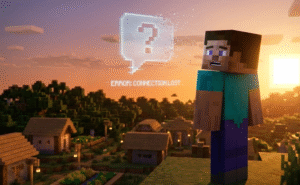あの山登ってみたら中に小さいサバンナあった!登ってみたけどスイッチの描画距離無さすぎてせっかくの頂上からの眺めが、、
— ピンク色のマル (@pink_maru123) April 28, 2024
#Minecraft #マイクラ #マインクラフト #NintendoSwitch pic.twitter.com/Lhtl8Enki4
「スイッチ版マイクラで描画距離を伸ばす方法を知りたいけど、どうすれば快適に遊べるの?」とお悩みではありませんか?
この記事では、スイッチ版マインクラフトの描画距離設定の基本から、性能の限界とされる最大値、そして快適なプレイを維持するための推奨チャンク数までを詳しく解説します。
描画距離と混同しやすいシミュレーション距離との違いや、MODが使えないスイッチならではの重さ対策、グラフィック設定のコツも紹介。Realmsサーバーでの仕様やPC版との違いも理解して、あなたのプレイスタイルに合った最適な設定を見つけましょう。
- スイッチの描画距離の最大値と推奨設定がわかる
- 描画距離以外のビデオ設定で動作を軽くする方法
- シミュレーション距離との違いやRealmsでの仕様
- MODが使えないスイッチならではの重さ対策
スイッチ版マイクラで描画距離を伸ばす基本設定
- スイッチ版マイクラ描画距離の最大値とは?
- 描画距離設定の変更手順と推奨チャンク数
- 描画距離以外の快適プレイ設定(ビデオ編)
- シミュレーション距離と描画距離の違いは?
- 描画優先?処理優先?グラフィック設定のコツ
スイッチ版マイクラ描画距離の最大値とは?

マインクラフトにおける「描画距離」とは、プレイヤーを中心にゲームの世界がどこまで表示されるかを示す範囲のことです。この範囲は16×16ブロックを一つの単位とする「チャンク」で管理されます。描画距離を広げれば遠くの景色まで見渡せ、冒険のスケール感が増しますが、その分ゲーム機への処理負荷も大きくなります。
Nintendo Switch版マインクラフト(Bedrock Edition)では、安定したゲームプレイを維持するため、描画距離に上限が設けられています。一般的に、その最大描画距離は本体の性能を考慮して12チャンク程度とされています。これは、数十チャンクにも及ぶ広大な表示が可能な高性能PCと比較すると控えめな数値です。この差は、携帯モードと据え置きモードの両方で遊べるSwitchのハードウェア特性と、処理能力のバランスを取った結果と言えます。どこでも手軽に遊べるという利便性を損なわないための意図的な調整であり、PC版のようにMODを使って描画距離を大幅に拡張することは基本的にできません。まずはこのプラットフォーム固有の制約を理解することが、設定を見直す上での第一歩となります。
描画距離設定の変更手順と推奨チャンク数
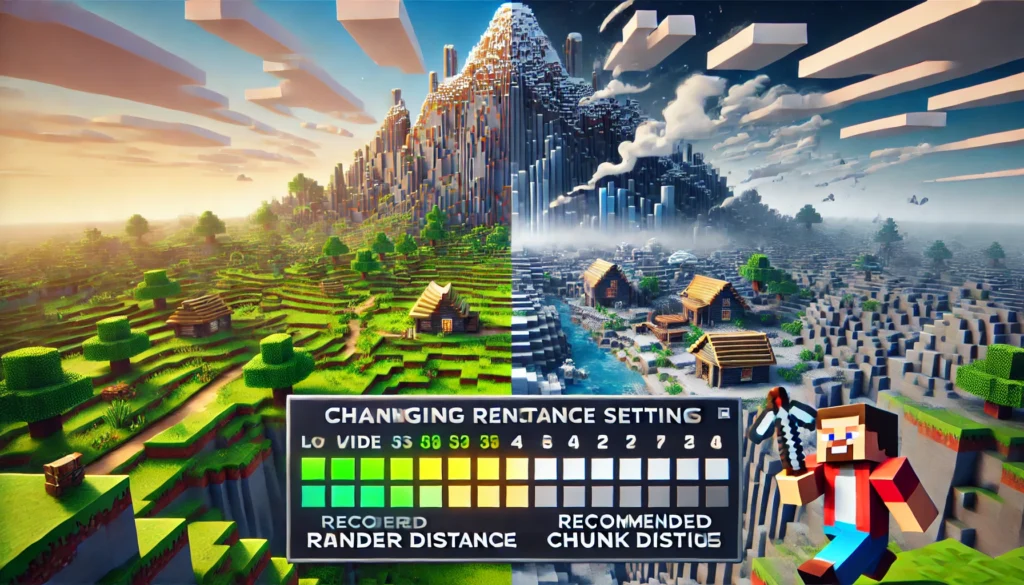
Nintendo Switch版マインクラフトで描画距離を変更するには、ゲームのワールドに入る前、またはポーズメニューから「設定」を選択します。次に「ビデオ」項目の中にある「描画距離」のスライダーを動かすことで、表示するチャンク数を調整できます。
描画距離を広くすると遠くまで見渡せる反面、Switch本体への負荷が増え、フレームレートの低下や動作の遅延(ラグ)が発生しやすくなります。逆に狭くすれば、表示範囲は限定されますが、処理が軽くなりスムーズな動作が期待できます。快適なプレイと視界のバランスを考えると、一般的には5チャンクから8チャンク程度が推奨範囲です。この設定なら、周囲の状況をある程度把握しつつ、本体への負荷も抑えやすくなります。
もちろん、これは目安であり、建築物をじっくり見たいなら少し高めに、洞窟探検で軽さを重視するなら低めに設定するなど、状況に応じた調整が有効です。重要なのは、いきなり技術的な最大値である約12チャンクに設定するのではなく、推奨範囲から試して自分にとって快適なポイントを見つけることです。最大値に設定すると、MOBが多いエリアなどではパフォーマンスが著しく低下する可能性があることを覚えておきましょう。
描画距離以外の快適プレイ設定(ビデオ編)
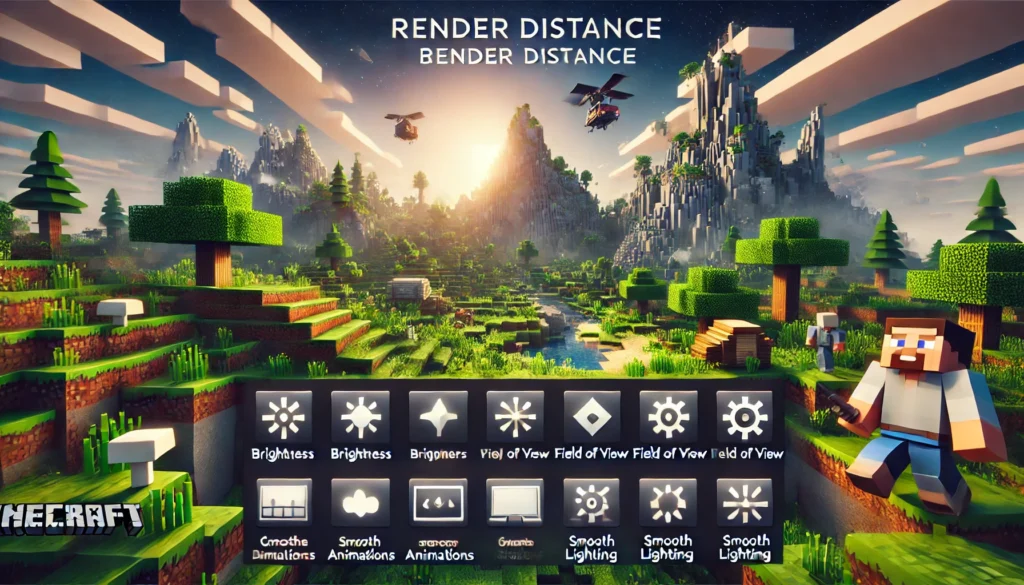
マインクラフトの動作の軽快さは、描画距離の設定だけで決まるわけではありません。Switchでより快適なプレイを目指すなら、ビデオ設定内の他の項目も見直すことが非常に効果的です。これらの設定を調整して描画負荷を軽減すれば、フレームレートの安定や操作感の向上に繋がります。特に描画距離を少しでも広く保ちたい場合は、他の部分で処理を軽くしておくことが重要になります。
視覚的な品質を多少犠牲にする代わりにパフォーマンスを優先する設定は、動作の改善に大きく貢献します。特に「グラフィックス」を「処理優先」に切り替え、「雲の表示」や「スムースライティング」をオフにするだけでも、体感できるほどの変化が期待できるでしょう。以下の表を参考に、描画距離とこれらの設定を組み合わせて、自分にとって最適なバランスを見つけてみてください。
| 設定項目 (Setting Item) | 推奨設定 (Recommended Setting) | 効果・理由 (Effect/Reason) |
| グラフィックス (Graphics) | 処理優先 (Performance) | 木の葉の透過処理などを簡略化し、描画品質より動作の軽さを優先します |
| 雲の表示 (Clouds) | オフ (Off) | 雲の描画処理を省略し、負荷を軽減します |
| 美しい空 (Beautiful Skies) | オフ (Off) | 星や太陽、月のリアルな描画を簡略化し、負荷を軽減します |
| スムースライティング (Smooth Lighting) | オフ (Off) | ブロック間の滑らかな陰影処理を省略し、光の計算負荷を軽減します |
| ファンシーな葉 (Fancy Leaves) | オフ (Off) | 葉ブロックの見た目を簡素化(不透明に)し、描画負荷を軽減します |
| パーティクル (Particles) | 最小 (Minimal) | 松明の煙や水しぶきなどの粒子エフェクトの表示量を減らし、負荷を軽減します |
| エンティティの影 (Entity Shadows) | オフ (Off) | プレイヤーやMOBなどの影の描画を省略し、負荷を軽減します |
| 画面の揺れ (View Bobbing) | 好みで (User Preference) | 歩行時などの画面の揺れ。プレイの快適性に影響しますが、パフォーマンスへの影響は比較的小さいです |
| HUDの不透明度 (HUD Opacity) | 好みで (User Preference) | 画面下部のアイテムスロットなどの表示の濃さ。視認性の問題であり、パフォーマンスへの影響は小さいです |
シミュレーション距離と描画距離の違いは?

マインクラフトには「描画距離」の他に「シミュレーション距離」という設定があり、両者はしばしば混同されますが役割は明確に異なります。この違いの理解は、ゲームの動作を最適化する上で非常に重要です。
「描画距離」は、プレイヤーが視覚的に認識できる世界の範囲、つまり地形やMOBがどこまで見えるかというグラフィック表示に関する設定です。一方、「シミュレーション距離」とは、プレイヤーを中心にゲーム内の要素が実際に活動し、時間が経過する範囲を指します。具体的には、MOBのスポーンや活動、作物の成長、レッドストーン回路の動作などがこの範囲内でのみ処理されます。例えば、プレイヤーがシミュレーション距離の外に出ると、そこにある農場の作物は成長しません。
Switch版ではシミュレーション距離を4チャンクから12チャンクで調整できますが、これも広げるほど処理負荷が増大します。特にMOBのAI処理や回路計算は負荷が高いため、パフォーマンスを考慮して5チャンク以下に設定することが推奨される場合もあります。描画距離を10チャンク、シミュレーション距離を6チャンクに設定した場合、地形は10チャンク先まで見えますが、実際にMOBが活動するのは6チャンクの範囲内だけです。この違いを理解し、プレイスタイルに合わせて調整することが快適なプレイの鍵となります。
描画優先?処理優先?グラフィック設定のコツ
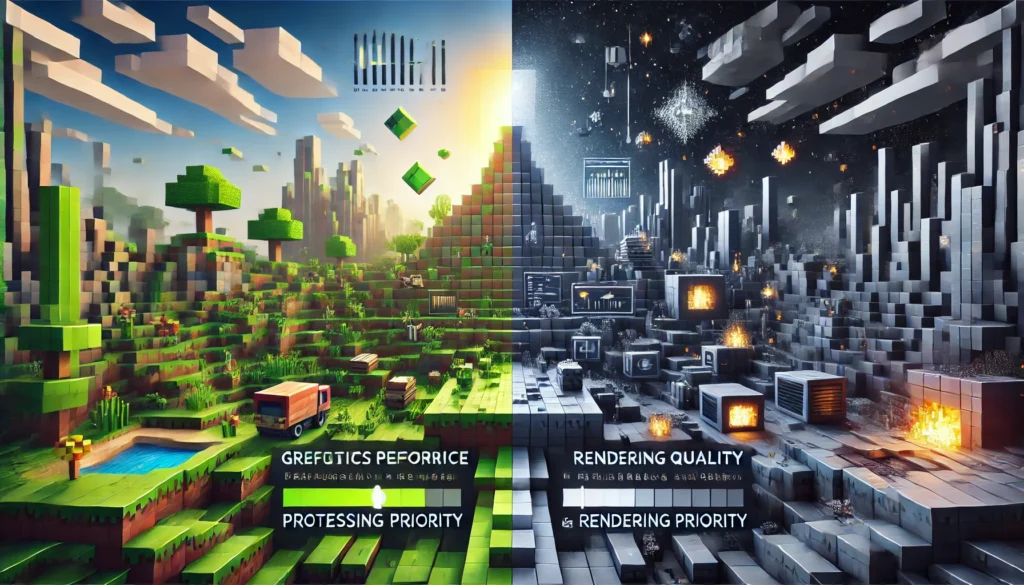
マインクラフトのビデオ設定にある「グラフィックス」項目は、ゲームの見た目の美しさと動作の軽さのバランスを左右する重要なポイントです。多くの場合、「描画優先(ファンシー)」と「処理優先(高速)」の選択肢が用意されており、特に性能に限りがあるSwitchでは賢明な選択が求められます。
「描画優先」を選ぶと、木の葉が半透明になったり、雲が立体的になったりとグラフィック表現が豊かになり、没入感が増します。しかし、これらの高品質な描画は、当然ながらゲーム機の処理能力により多くの負荷をかけます。一方、「処理優先」を選ぶと、これらの表現が簡略化され、見た目は多少素っ気なくなりますが、その分、描画負荷が大幅に軽減されます。結果としてフレームレートが向上し、ゲーム全体の動作がスムーズになることが期待できます。
Nintendo Switchでプレイする場合、多くの方にとって「処理優先」の選択が推奨されます。ハードウェア性能を考慮すると、わずかな見た目の向上よりも、安定したフレームレートと快適な操作性を確保する方が、総合的な満足度が高い場合が多いためです。特に描画距離を確保したい場合や、処理が重くなりがちな状況では「処理優先」が大きな助けとなります。まずはこの設定を基本とし、その上で他のビデオ設定を調整していくのが、Switch版におけるグラフィック設定の賢いコツと言えるでしょう。
スイッチ版マイクラ描画距離の限界と更なる工夫
- スイッチ版でMODは使える?描画距離MOD事情
- Realms(レルムズ)サーバーの描画距離解説
- ネット環境改善で描画は変わる?Ping値も解説
- 描画距離が原因?知っておきたい重さ対策
- 他機種との描画距離の違い(PC・PS5版)
スイッチ版でMODは使える?描画距離MOD事情

PC版マインクラフト、特にJava Editionでは、「OptiFine」などのMODを導入することで、パフォーマンス向上や描画距離の大幅な拡張が可能です。そのため、「Switch版でもMODを使って描画距離を伸ばせないか」と考える方もいるでしょう。
結論から言うと、現在のところ、Switch版マインクラフトでPC版のような外部MODを導入し、描画距離を拡張することは基本的にできません。Switchのような家庭用ゲーム機は、セキュリティや安定性の観点から、ユーザーがシステムファイルを変更したり外部プログラムを導入したりすることが厳しく制限されています。これはMODが動作する仕組みと相容れません。
Bedrock Editionには、公式マーケットプレイスを通じて入手できる「アドオン」が存在します。これらはMOBの見た目を変えたり新しいアイテムを追加したりできますが、描画距離の限界を突破するような、ゲームの根幹に関わる変更は通常提供していません。したがって、Switch版で描画距離を「伸ばす」とは、あくまでゲーム内の設定範囲での調整や、他のパフォーマンス設定の最適化を意味します。PC版MODで実現できるような劇的な描画距離の拡大は期待せず、Switchが提供する機能の範囲内で最善の環境を整えることに注力しましょう。
Realms(レルムズ)サーバーの描画距離解説

Minecraft Realms(レルムズ)は、Mojangが公式に提供する有料のマルチプレイ用サーバーサービスです。このRealmsでプレイする際、描画距離はサーバー側の設定に影響を受けます。
Realmsサーバーには、参加する全プレイヤーの体験の公平性やサーバー負荷の安定化のため、描画距離に上限が設定されています。プレイヤーが自身のゲーム機でどれだけ高い描画距離を設定していても、Realmsサーバー側の設定値がそれより低い場合、実際に適用される描画距離はサーバー側の設定値に制限されます。逆に、プレイヤーのSwitchの性能限界がサーバー設定より低い場合は、その性能限界までしか描画されません。
最近のアップデートでRealmsの最大描画距離が引き上げられる動きもありますが、原則として、プレイヤーが体験する描画距離は常に「自分のデバイスの最大描画能力」と「Realmsサーバーの設定値」のどちらか低い方になります。この仕組みを理解していないと、「Realmsに入ったら描画距離が短くなった」といった疑問が生じがちです。SwitchでRealmsをプレイする場合、描画距離は本体が快適に動作する範囲(推奨5~8チャンクなど)に留めておくのが賢明と言えるでしょう。
ネット環境改善で描画は変わる?Ping値も解説

「インターネット回線を速くすれば描画距離も伸びるのでは?」と考えるかもしれませんが、直接的な関係は薄いです。描画距離の設定自体は、主にSwitch本体の処理能力に依存します。しかし、特にマルチプレイでは、ネット環境の質がチャンクの読み込み速度に大きく影響します。新しいエリアへ移動した際、サーバーからチャンクデータがスムーズに送られてこないと、遠くの景色が表示されず、描画距離が短いかのように感じられることがあります。
ここで重要になるのが「Ping値」です。これは応答速度を表す数値で、低いほど快適です。Ping値が高いと、操作の遅延(ラグ)だけでなく、チャンクの読み込み遅延の原因にもなります。Switchのネット環境を改善するには、Wi-Fiよりも安定した有線LAN接続を利用したり、Wi-Fiルーターの設置場所を見直したりするのが有効です。また、5GHz帯のWi-Fiを利用するのも良いでしょう。これらの対策は設定上の最大描画距離を伸ばすものではありませんが、設定した描画距離の範囲内でチャンクが素早く読み込まれるようになり、体感的な快適さの向上に繋がります。
描画距離が原因?知っておきたい重さ対策
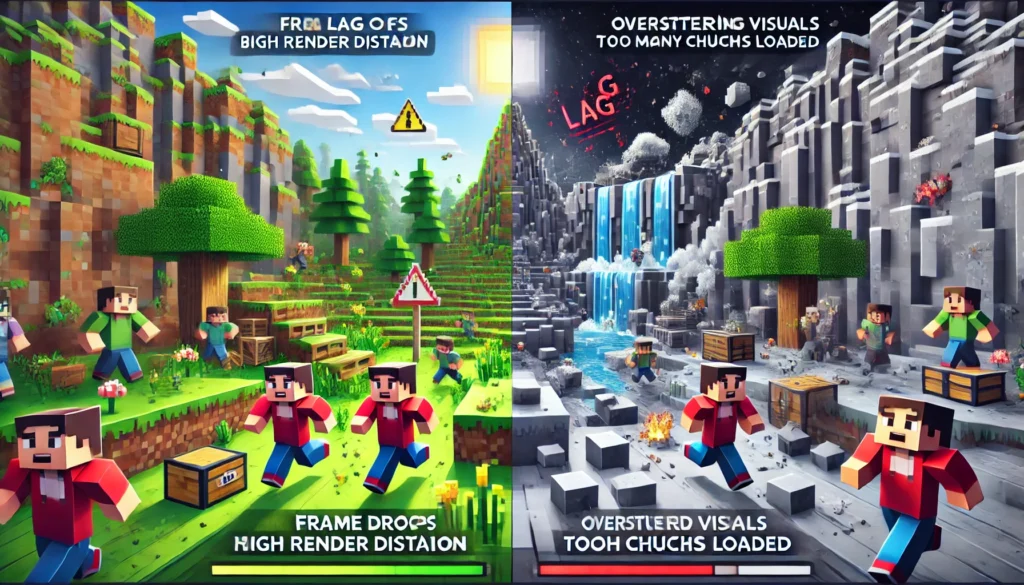
マインクラフトが「重い」「カクカクする」と感じる場合、まず描画距離の設定が疑われます。しかし、動作が重くなる原因はそれだけとは限りません。描画距離を適切に設定してもなお重い場合に試せる、一般的な対策がいくつかあります。
まず、ゲームと本体の再起動です。長時間プレイによる不要なデータの蓄積がリフレッシュされ、動作が改善することがあります。また、プレイ前に他のゲームソフトやアプリケーションを完全に終了させ、マインクラフトが使えるリソースを最大限確保しましょう。ワールド内の要素も重要です。MOBが密集している場所、広範囲の複雑なレッドストーン回路、大量のドロップアイテムなどは処理負荷を著しく高めるため、整理することでパフォーマンスが改善します。
その他、大人数でのマルチプレイはホストへの負荷が増えますし、本体ストレージの空き容量が極端に少ない状態も、システムの動作に影響を与える可能性があります。これらの対策を描画距離の設定と合わせて行うことで、より効果的にSwitchでのマイクラを快適に楽しむことができます。
他機種との描画距離の違い(PC・PS5版)
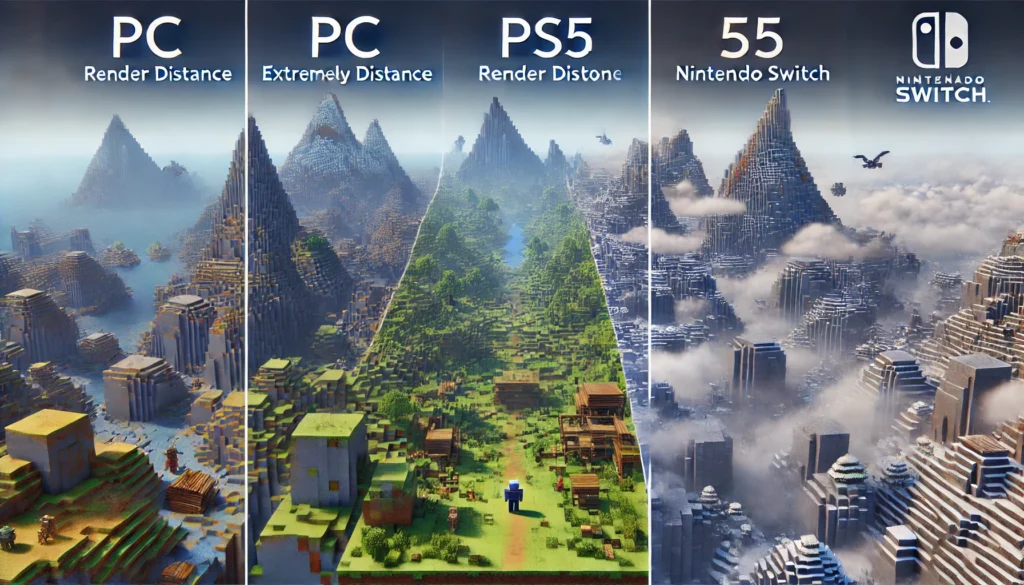
Switchでマインクラフトをプレイしていると、PC版やPS5版の映像と比べて「見える範囲が狭い」と感じることがあるかもしれません。これは実際に、プラットフォームごとに描画距離の性能に差があるためです。
PC版、特にJava Editionでは、高性能なマシンとMODを組み合わせることで、Switchとは比較にならないほど広大な描画距離を実現できます。PS5のような最新世代の据え置き機でも、Switchの最大描画距離(約12チャンク)を大幅に上回る、25チャンク以上の描画が可能です。これらの違いが生まれる主な理由は、各プラットフォームのハードウェア性能の差にあります。PCはカスタマイズ性が高く、PS5も高性能な据え置き機として設計されています。一方、Switchは携帯して遊べるという大きな利点を持つ反面、そのコンパクトさゆえに処理能力には物理的な制約があります。
この比較はSwitchの性能が劣っていると指摘するためではなく、プラットフォームの特性を理解し、期待値を適切に設定するために重要です。Switchは、その携帯性において他の機種にはない魅力を持っています。描画距離に関しても、Switchの性能の範囲内で最大限快適に遊べるよう設定を工夫することが、Switch版マインクラフトを楽しむ上での現実的なアプローチと言えるでしょう。
総括:スイッチ版マイクラの描画距離を伸ばす!限界値と快適設定まとめ
この記事のまとめです。
- スイッチ版マイクラの描画距離は設定で調整可能である
- 推奨描画距離は5~8チャンクがバランスが良い
- 描画距離を伸ばしすぎると動作が重くなる傾向がある
- ビデオ設定の見直しで快適性が向上する
- 「処理優先」グラフィックスはスイッチでの基本である
- 雲やパーティクル表示オフは負荷軽減に有効だ
- シミュレーション距離は描画距離と異なる概念である
- シミュレーション距離はゲーム内イベントの活動範囲を指す
- スイッチ版ではPC用MODによる描画距離拡張はできない
- Realmsの描画距離はサーバー設定と本体性能に依存する
- 低いPing値など良好なネット環境はチャンク読込を助ける
- 有線LAN接続は無線より安定しやすい
- ゲームや本体の再起動も時には有効な対策だ
- 他機種に比べスイッチの描画距離には上限がある
- 設定最適化でスイッチでもマイクラを十分に楽しめる